Muitas vezes é excitante Python Do Terminal é inevitável. No entanto, se você acabou de instalar o Python no Windows 10 pela primeira vez, executá-lo por meio do Terminal do Windows só será possível se ele for adicionado à variável de ambiente PATH do Windows.
Pode parecer difícil, mas não há necessidade de ter medo. Para ajudá-lo a superar os altos e baixos envolvidos na adição do Python ao PATH do Windows depois de instalá-lo, vamos dar uma olhada nas poucas opções e etapas envolvidas.
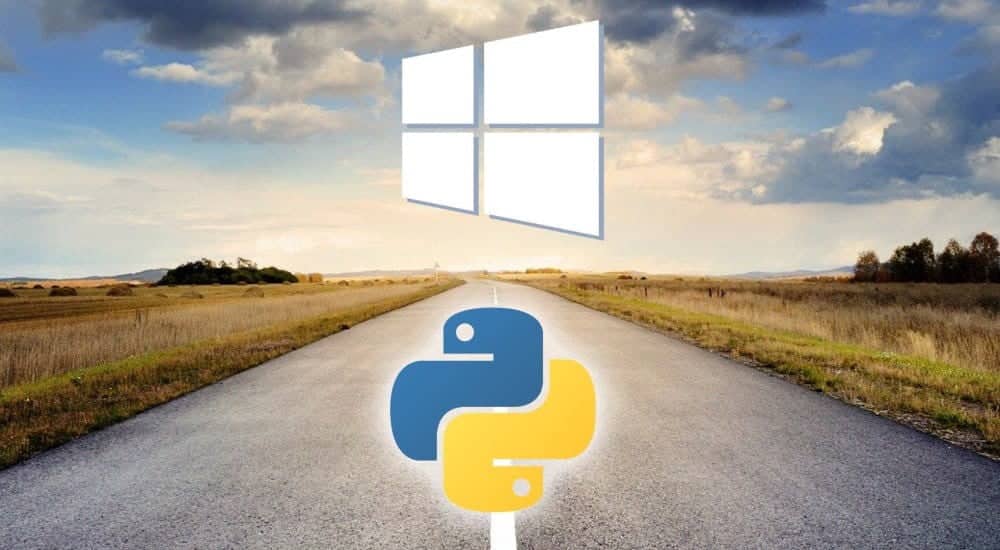
Por que adicionar Python ao Windows PATH?
Se você não conseguir adicionar Python ao PATH em seu sistema operacional Windows, não poderá executar o compilador Python, iniciar um ambiente de programação padrão ou executar comandos como instalação de pip Do Terminal.
Isso ocorre porque, quando você executa qualquer aplicativo não padrão a partir da linha de comando, o Terminal procura um arquivo executável na pasta atual ou no caminho do Windows.
Se a variável PATH não estiver presente, o Terminal retorna o erro “O comando não existe“. Adicionar ao PATH é um comando poderoso, mesmo se você estiver executando um comando a partir de um arquivo em lote gerado ou padrão, adicionar seu arquivo executável mestre à variável PATH o torna acessível a partir do Terminal também.
Como adicionar Python manualmente ao PATH do Windows
Em primeiro lugar, se você não instalou o Python em sua máquina, vá para o site python.org Baixe sua versão preferida e instale-a.
Depois de instalar o Python com êxito em seu computador, verifique se ele já foi adicionado ao PATH do Windows. Abra um terminal e digite python , Em seguida, pressione a tecla Entrar. O comando pode exibir um erro dizendo ““Python” não é reconhecido como um comando interno ou externo, programa executável ou arquivo em lote”, Indicando que o Python ainda não foi adicionado à variável PATH do seu dispositivo.
Para executar programas Python na linha de comando, siga as etapas abaixo.
Encontre o caminho de instalação do Python em seu computador
Para adicionar Python ao Windows PATH, você precisa obter seu caminho de instalação. Para fazer isso, abra a barra de pesquisa do Windows e digite python.exe (não pressione a tecla Enter). Em seguida, clique com o botão direito do mouse em Python.exe que aparece no menu resultante e selecione uma opção Abrir local do Ficheiro.

Na janela do Explorador de Arquivos que se abre, clique na longa barra de diretório à esquerda da barra de pesquisa. Selecione todo o texto do caminho e copie-o para a área de transferência usando Ctrl + C. Em seguida, prossiga com as próximas etapas abaixo.
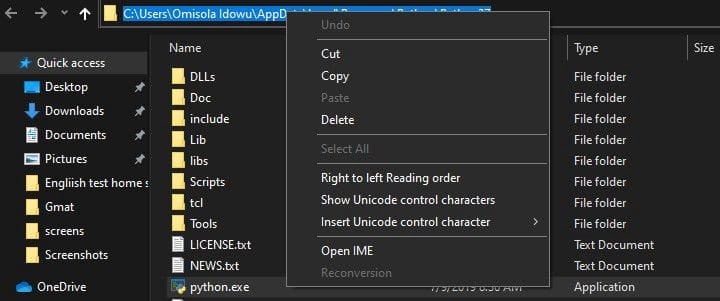
Adicionando Python ao PATH em variáveis de usuário
Para adicionar Python ao PATH nas variáveis do usuário, clique com o botão direito em Este PC e selecione Propriedades. Uma vez no menu de propriedades, clique em uma opção Configurações avançadas do sistema. Na próxima janela, selecione Tab Opções avançadas , E selecione Variáveis ambientais.
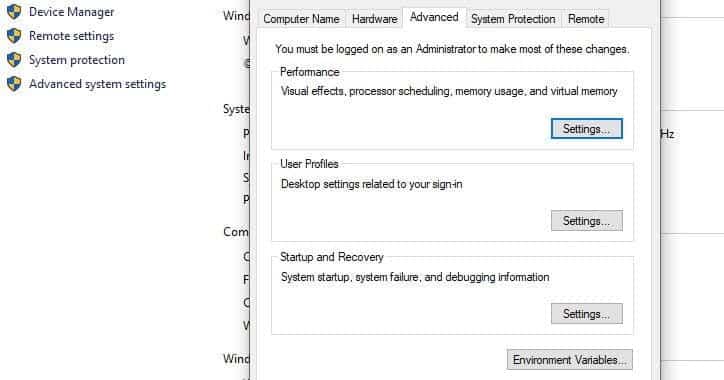
A lista de variáveis de ambiente tem duas partes distintas: uma parte superior chamada Variáveis do usuário e uma parte inferior chamada Variáveis do sistema. No entanto, nosso foco está nas variáveis do usuário neste caso.
Em uma lista Variáveis de usuário , Localize a variável chamada Caminho. Em seguida, cole o caminho que você copiou anteriormente no valor da variável usando Ctrl + V E clique Está bem.
No entanto, se você não conseguir encontrar essa variável, pode ser necessário criá-la. Para fazer isso, clique جديد. Em seguida, no formulário Nome da variável, digite Caminho E cole o caminho Python no campo Valor da variável.
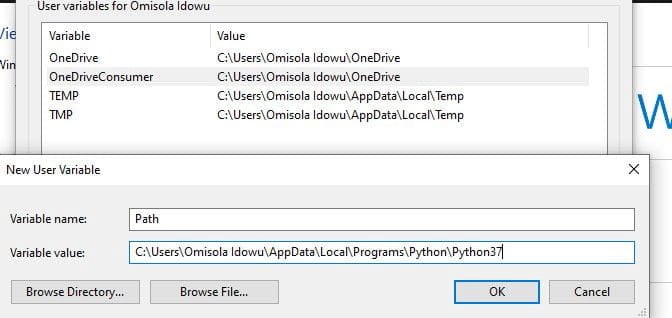
Volte para a pasta do caminho de instalação do Python e clique duas vezes em Scripts Para abrir este guia. Depois disso, copie seu caminho da barra de caminho na parte superior da janela (ao lado da barra de pesquisa), assim como você fez anteriormente com o caminho de instalação do Python.
Depois de copiar um caminho Scripts , Volte para as variáveis de ambiente. Em seguida, especifique uma variável Caminho E clique em Editar. Digite um ponto-e-vírgula após o caminho do executável Python e cole um caminho Scripts O qual eu apenas copiei depois. Então clique Está bem.
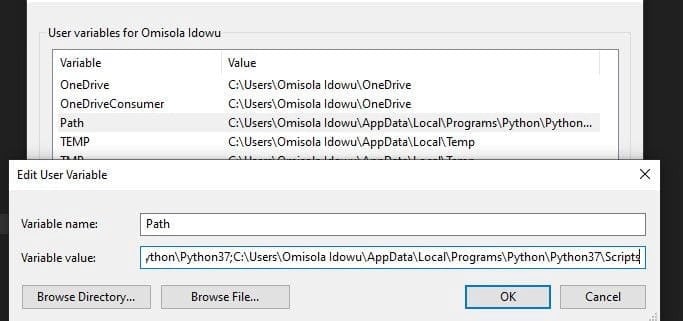
Adicionando Python ao PATH com a opção Variáveis do Sistema
Você também pode adicionar Python ao PATH das variáveis do sistema. Porém, esta é apenas uma alternativa, e não necessária se você já a adicionou nas Variáveis de Usuários.
Para usar a opção Variáveis do sistema, siga as etapas acima para copiar seu caminho Python e seu caminho Scripts. Em seguida, volte para as variáveis de ambiente. Então, dentro da seção Variáveis do sistema, localize a variável chamada Caminho. Clique nesta variável e clique em Editar.
Na próxima janela que aparecer, clique em Novo e cole o caminho que você copiou anteriormente no espaço aberto. Repita esse processo também para o caminho de Scripts. Depois disso, toque Está bem E feche a janela de variáveis de ambiente.
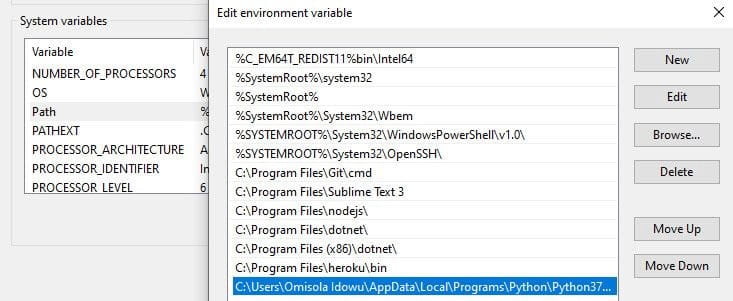
Adicionando Python ao Windows PATH automaticamente
Você também pode adicionar Python ao Windows PATH automaticamente durante a instalação. Embora o uso desse método não funcione em todos os casos, você ainda pode tentar.
Para fazer isso, clique em seu instalador e marque a caixa ao lado de Adicionar Python 3.7 ao PATH. O número da versão mudará ao instalar diferentes versões do Python.
Marcar esta caixa adiciona Python automaticamente ao PATH do Windows. Isso significa que você pode começar a executar comandos Python por meio da linha de comando imediatamente após a instalação.

Certifique-se de adicionar Python ao Windows PATH
Para ver se o Python foi realmente adicionado ao PATH do Windows, abra um terminal e digite python - version e pressione a tecla Entrar. Se o comando retornar a versão atualmente instalada do Python, você o adicionou com êxito ao PATH do Windows.
No entanto, para verificar se você adicionou um caminho de Scripts ao PATH do Windows, tente executar o comando pacote de instalação pip No Terminal, substitua "pacote" por sua biblioteca favorita. Se você instalou o Python 2.7.9 e posterior, o comando instala o pacote nomeado, indicando que você também adicionou scripts Python ao caminho com êxito.
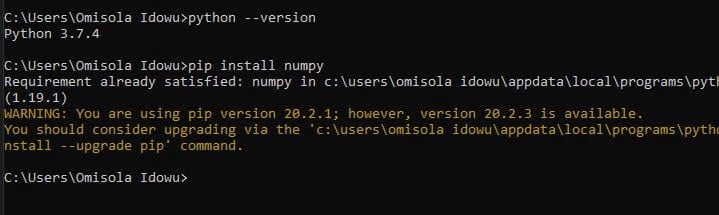
Outro aplicativo que você deve considerar adicionar ao Windows PATH
Além de adicionar Python ao Windows PATH, você pode adicionar editores de texto, ambientes de desenvolvimento integrado (IDEs), Git, Node, Anaconda e muitos outros.
Por exemplo, gerenciar um projeto com Sublime Text é fácil quando você abre o Terminal no diretório da pasta do seu projeto e executa o comando subl.. Este comando editado abre em sua pasta atual e exibe-o na barra lateral, que é outro atalho para economizar tempo para trabalhar de forma produtiva Texto Sublime.







